
CorelDRAW X4 の左側のツールバーが正しく表示されませんか?心配しないで! PHPエディタStrawberryでは、このよくある問題を簡単に解決できる、左側のツールバーの表示を設定する方法を詳しく紹介します。ツールバーの表示をカスタマイズして生産性を向上させる方法については、以下をお読みください。
まず CorelDraw X4 ソフトウェアを開いてみましょう。ソフトウェア全体のレイアウトは次のようになります
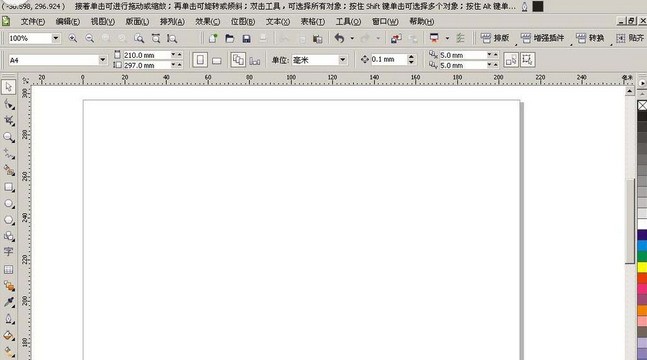
今はこんな感じですか?元々左側にあったツールバーが消えています
このとき、メニューバーの空白スペースにマウスを置き、マウスの右ボタンをクリックします
すると、出てくるオプションバーに、ツールバー列がチェックが入っていません
再度マウスでクリックすると、チェックが入っていてもツールバーが直接ポップアップします
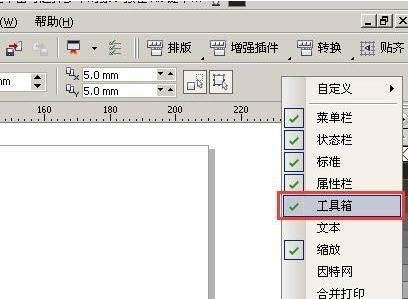
最後に左側のツールバーが出てきたことが分かります
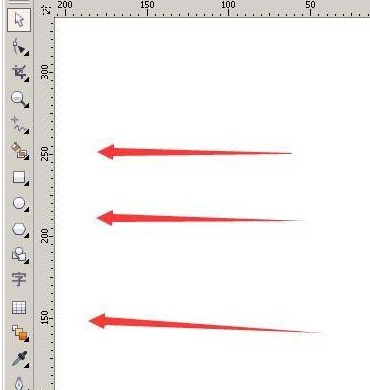
以上がCorelDraw X4の左ツールバーの表示設定の詳しい方法の詳細内容です。詳細については、PHP 中国語 Web サイトの他の関連記事を参照してください。